AndroidでiTunesムービーを視聴する4つの方法
AndroidOSのスマートフォンとタブレットは世界的に受け入れられています。 Appleガジェットのユーザーは、LG、HTC、Motorola、Sony、Samsung、Google自体などのAndroidOSで実行されている新しいスマートフォンとは比較にならないほどです。 これらの受話器はすべて大画面になり、ビデオやHD映画を見るのがより良い選択です。 あなたのAndroid携帯電話でiTunesの映画を見るのはいつも問題でした。
Appleは、M4Vファイルを使用して、iTunes Storeのミュージックビデオ、映画、TVエピソードをエンコードします。 同様に、M4Vファイルは通常FairPlayによって保護されています デジタル著作権管理 Appleの著作権保護。 AndroidOSを実行している携帯電話またはタブレットでiTunesM4Vムービーを再生するには、DRM(デジタル著作権管理)保護を削除する必要があります。 同様に、iTunesからAndroidと互換性のあるフォーマットにビデオを録画することが可能です。 以下に示すXNUMXつの方法の中から、DRMで保護されたビデオをAndroidOSで再生可能な形式に転送する最も信頼性の高い方法を確実に見つけることができます。 変換が完了すると、iTunesムービーは他のムービーファイルと同じようにAndroidガジェットで再生できるようになります。
パート1。iTunesの映画をAndroidに転送して視聴する
AndroidでiTunesムービーを視聴するには、次を使用できます。 DrFoneTool –電話マネージャー(Android) 切望されたiTunesムービーをAndroidデバイスに転送します。

DrFoneTool –電話マネージャー(Android)
iTunesメディアをAndroidに転送するためのワンストップソリューション
- 連絡先、写真、音楽、SMSなどを含むAndroidとコンピューターの間でファイルを転送します。
- 音楽、写真、ビデオ、連絡先、SMS、アプリなどを管理、エクスポート/インポートします
- iTunesをAndroidに転送します(その逆)。
- コンピューターでAndroidデバイスを管理します。
- Android 8.0と完全に互換性があります。
これを行う簡単な手順は次のとおりです。
ステップ1:DrFoneTool – Phone Manager(Android)をダウンロードし、iTunesを使用して映画などのメディアを保存しているコンピューターにインストールします。
ステップ2:Androidフォンをコンピューターに接続します。 「電話マネージャー」を開き、ホーム画面に移動して、「iTunesメディアをデバイスに転送」を選択します。

次に、iTunesムービーを見つけて、Androidデバイスに転送します。

パート2。iSyncrAndroidアプリ
このAndroidアプリは、Wi-FiまたはUSBを介してビデオコンテンツをAndroidデバイスに同期しながら、iTunesとXNUMX対XNUMXで動作します。 音楽の同期とは別に、スキップカウント、再生カウント、アートワーク、プレイリストなどの同期が可能です。 iSyncrでは、Androidデバイスの新しいビデオコンテンツをiTunesライブラリに同期することもできます。
ステップ1: 同期するデバイスを接続します。
ステップ2: iTunesプレイリスト全体を示すリストが表示されます。
ステップ3: snycする予定のファイルのみをタッチして、[開始]をクリックします。 最初の同期には時間がかかる場合がありますが、その後はすべてが簡単で至福になります。
ステップ4: 適切なAndroidメディアプレーヤーアプリケーションを見つけて、iTunesライブラリから同期されたコンテンツへのアクセスを開始します。

パート3。iTunesからAndroidデバイスに手動でファイルを移動する
この方法は単純で簡単ですが、特にXNUMX、XNUMXの特定のトラックのみが必要な場合は、面倒な場合もあります。
ステップ1: Androidデバイスを接続し、マスストレージUSBモードにします。
ステップ2: デバイスがコンピューターにリストされていることを確認します。
ステップ3: iTunesファイルがiTunesMediaFolderにコピーされていることを確認してください。 iTunesに移動し、編集しますか? [詳細設定]をクリックし、[ライブラリに追加するときにファイルをiTunesメディアフォルダにコピーする]オプションをオンにします。
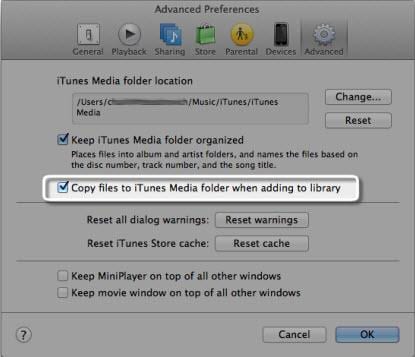
ステップ4: Musicフォルダから、iTunesから直接ファイルを選択します。
ステップ5: それらをコピーして、タブレットまたは電話のフォルダーに貼り付けます。
注意: Macを使用していてファイルを移動したい場合は、Androidファイル転送の公式ツールをダウンロードする必要があります。

パート4。PavtubeChewtuneAndroidレコーダーツール
Pavtube Chewtuneは、事実上誰でも利用でき、いつでもダウンロードできる無料のツールです。
ステップ1: M4Vファイルをロードすることから始めます。 ツールを実行した後、ビデオを直接ドラッグまたはドロップするか、インポートしてビデオを追加します。
ステップ2: ドロップダウンリストをクリックして形式を選択し、MP4を選択します。 これは、Androidガジェットと最も互換性があります。
ステップ3:[設定]アイコンをクリックして、[プロファイル設定]ウィンドウにアクセスします。 フレームレート、ビットレート、コーデック、ビデオサイズの設定があります。 ビデオの仕様を変更する必要があります。
ステップ4: iTunesM4VをAndroid互換形式に変換するプロセスが開始されます。 これは、「変換」アイコンをクリックすることで実行されます。 itunesの映画DRMが削除され、Androidの再生可能な形式で録画が開始されます。 このツールは、iTunesを自動的にアクティブにして、ムービーファイルの再生を開始します。 プレーヤーウィンドウを閉じたり削除したりすることはできません。
ステップ5: 変換が終了したら、「出力オープンフォルダ」をクリックして、変換されたムービーファイルの場所をすばやく確認します。

パート5つの方法の比較チャート
DRM保護の削除やiTunesムービーファイルのAndroid再生可能形式への変換などの同様の仕様に加えて、XNUMXつの方法を比較するさまざまな方法があります。 これらは、今日試すことができる最良の方法を決定するのに役立つ、コントラストのさまざまなパラメーターです。 それにもかかわらず、リストは網羅的ではありません。
| iSyncrAndroidアプリ | 手動で移動 | Pavtubeチューチューンツールメソッド | Wondershareビデオコンバータ | |
|---|---|---|---|---|
|
|
||||
|
|
||||
|
|
||||
|
|
||||
|
|
||||
|
|
||||
|
|
||||
|
|
||||
|
|
||||
|
|
||||
|
|
このガイドが役立つ場合は、友達と共有することを忘れないでください。
最後の記事

